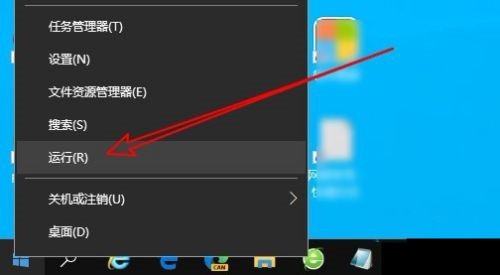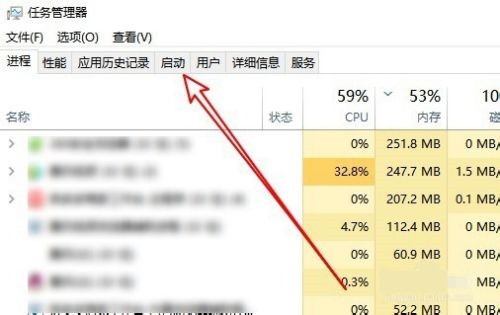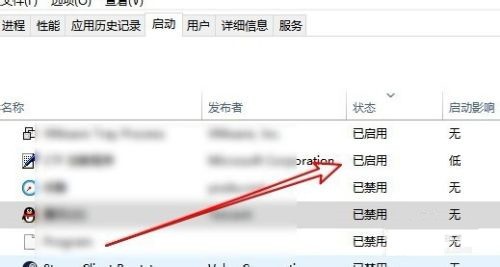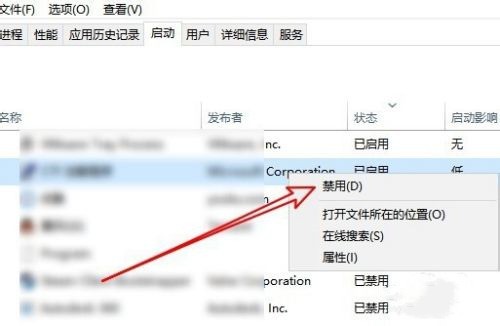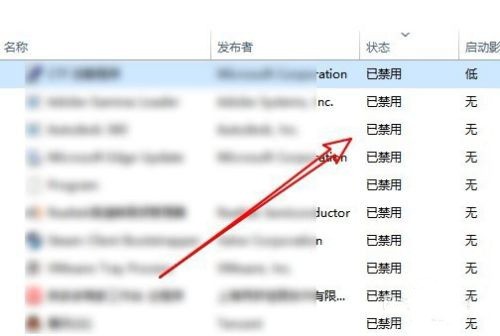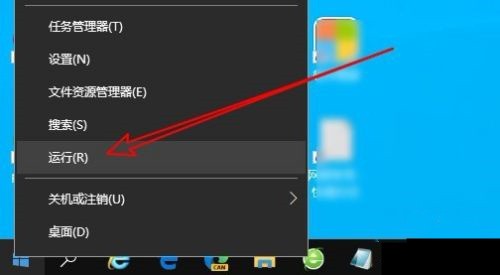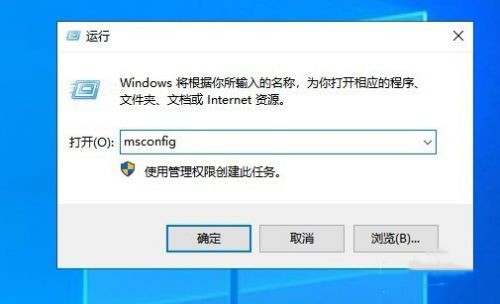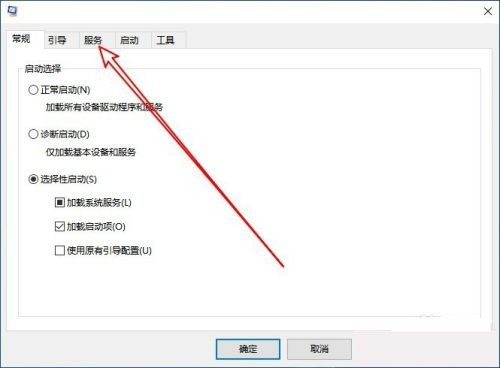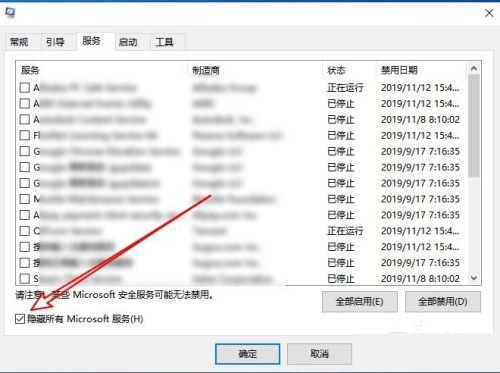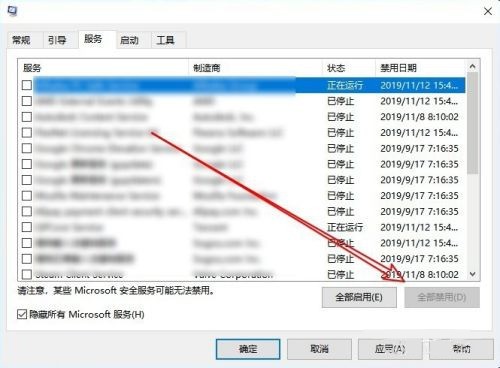Win10启动rundll找不到指定模块的解决方法
win10系统是目前市面上使用人数最多的一款微软系统,各方面性能都很优越。但有时我们在操作电脑时也会遇到一些比较麻烦的问题。今天小编就来跟大家讲讲Win10启动rundll找不到指定模块怎么办?感兴趣的小伙伴快来看看吧。
Win10启动rundll找不到指定模块的解决方法:
方法一:
1、首先我们右键点击任务栏空白处,选中任务管理器选项。
2、然后再开启的任务管理器窗口中,单击启动的选项卡。
3、然后我们在打开的启动窗口找到全部的启动项目。
4、接下来我们右键单击启动项,在弹出的菜单中选中禁用的菜单项。
5、把所有的启动项设置为禁用。
方法二:
1、当然我们也可以右键选中开始选项,选中运行选项。
2、接着在运行窗口之中输入指令“msconfig”回车确认。
3、接着在打开系统配置窗口,单击服务的选项卡进入。
4、在服务界面之中我们可以勾选左下角的隐藏所有Microsoft服务的复选框。
5、接着选择全部禁用就可以啦。
小编推荐下载:
Win10优化大师(点击查看):是一款专为Win10系统提供的优化软件。Win10优化大师中为用户提供了常用的系统功能开关,并且还设置了应用缓存清理、软件管家、桌面显示图标控制等众多功能。让用户使用系统可以更加轻松。
以上就是小编给大家分享的Win10启动rundll找不到指定模块的解决方法,想要了解更多内容,请关注本站,小编会持续为大家更新更多相关攻略。
热门教程
win11关闭windows defender安全中心的四种方法
2Win11如何关闭Defender?Windows11彻底关闭Defender的3种方法
3win10不显示视频缩略图的两种解决方法
4win10关闭许可证即将过期窗口的方法
5win11怎么切换桌面?win11切换桌面的四种方法
6win11任务栏怎么显示网速?win11任务栏显示实时网速的方法
7win11忘记pin无法开机的三种最简单办法
8安装NET3.5提示0x800f0950失败解决方法
9Win11移动热点不能用怎么办?移动热点不工作怎么办?
10Win11如何打开预览窗格?Win11显示预览窗格的方法
装机必备 更多+
重装教程
大家都在看